매분 새로운 Facebook 계정이 해킹당합니다. 다음 희생자가 되고 싶지 않다면 Facebook 계정에서 2단계 인증을 사용하세요.
은행 계좌에서 이메일 계정, 소셜 미디어 계정에서 검색 기록에 이르기까지 사이버 범죄자의 눈에는 그 어떤 것도 숨겨져 있지 않습니다. 표준 수준의 인증은 장치를 디지털 공격에 노출시키고 신분 도용, 따라서 귀하의 기밀 정보를 보호하기 위해 다음을 사용하는 것이 필수적입니다. 이중 인증.
Facebook 계정에서 2단계 인증을 활성화하면 어떻게 되나요?
Facebook 계정에 2FA를 설정하면 무단 액세스를 방지할 수 있습니다.
- 식별되지 않은 모바일 장치 또는 컴퓨터 시스템에서 이루어진 계정 로그인 시도는 비밀번호와 함께 특수 6자리 코드를 입력하지 않는 한 거부됩니다.
- 이와 별도로 계정 소유자 이외의 다른 사람이 계정에 로그인을 시도하면 계정 소유자는 로그인 시도가 이루어졌다는 경고 메시지를 받게 됩니다.
계정에 이중 인증을 설정하려면 두 가지 방법을 사용할 수 있습니다.
- SMS 기반 보안 메시지.
- 전용 앱 기반 코드 생성기 메서드입니다. Google Authenticator는 이러한 시나리오에서 활용할 수 있는 앱 중 하나입니다.
전문가들은 Google OTP를 사용하는 것이 SMS 기반 메시지보다 더 안전한 방법이라고 권장합니다.
Google OTP란 무엇입니까?
Google OTP는 전용 모바일 보안 앱입니다. 작업은 2단계 인증을 기반으로 하며 계정에 대한 액세스 권한을 부여하기 전에 사용자의 진위 여부를 확인하는 데 사용됩니다.
Facebook에서 이중 인증을 위해 인증 앱을 사용하는 방법은 무엇입니까?
이제 이중 인증 및 Google Authenticator에 대한 기본 정보를 알게 되었습니다. 웹과 휴대폰에서 설정하는 과정을 간단히 살펴보겠습니다.
- 웹에서 이중 요소를 활성화하는 방법은 무엇입니까?
- 휴대 전화에서 이중 요소를 활성화하는 방법은 무엇입니까?
웹에서 2단계를 활성화하는 방법은 무엇입니까?
웹에서 2단계 인증을 활성화하려면 다음의 간단한 단계를 따르십시오.
1. 시작하려면 Facebook 계정에 로그인하세요.
2. Facebook 페이지의 오른쪽 상단에서 설정 버튼을 클릭합니다.
3. 이제 "설정 및 로그인" 탭.
4. 표시된 창에서 이중 인증 섹션을 선택하고 편집 버튼을 클릭합니다.
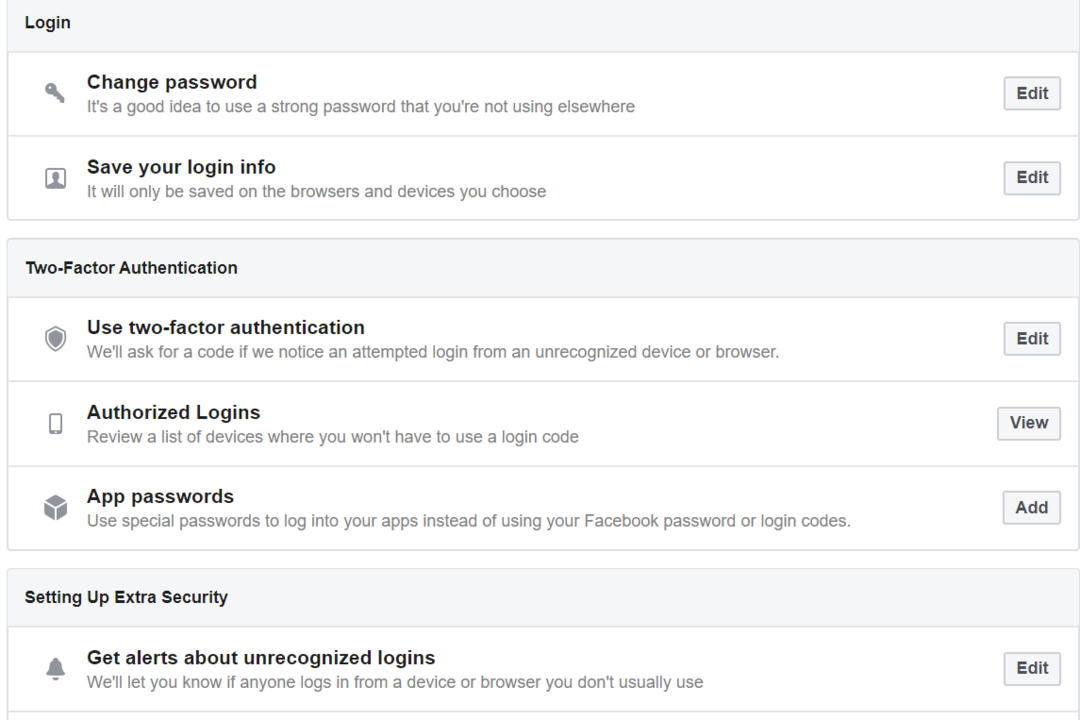
5. 여기에서 문자 메시지 또는 인증 앱 중에서 선택할 수 있습니다.
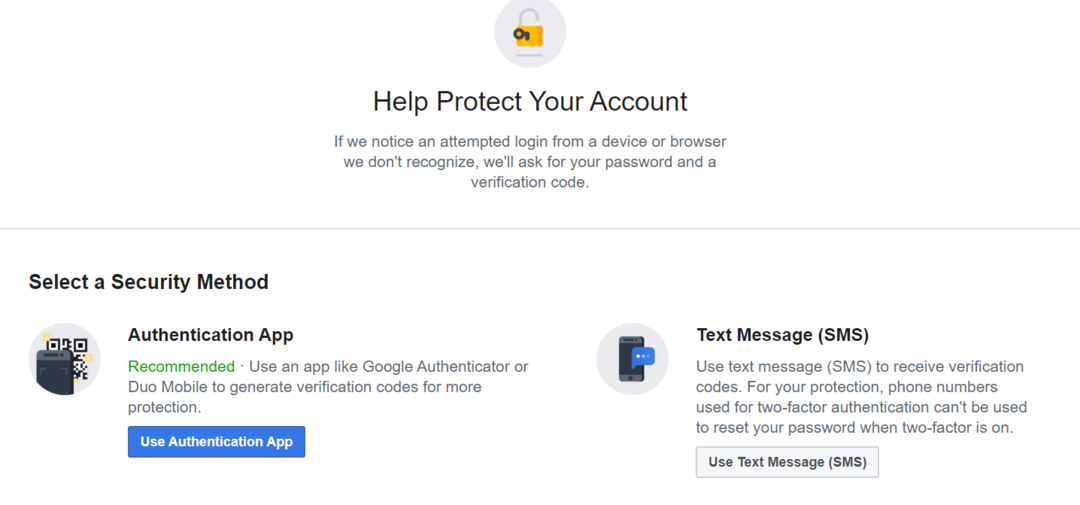
6. SMS 코드 옵션을 선택하려면 문자 메시지 사용을 클릭하고 전화번호를 선택한 다음 전화번호로 전송된 인증 코드를 입력합니다.
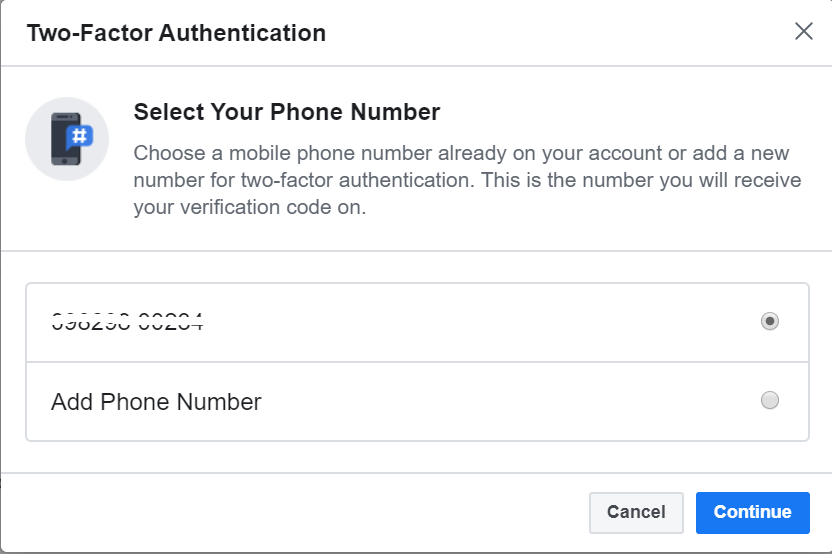
7. 또는 인증 앱을 사용하도록 선택할 수 있습니다.
8. QR 코드가 표시된 새 창이 화면에 나타납니다. 여기에서 QR 코드를 스캔하거나 Google 인증 앱에 코드를 입력할 수 있습니다.
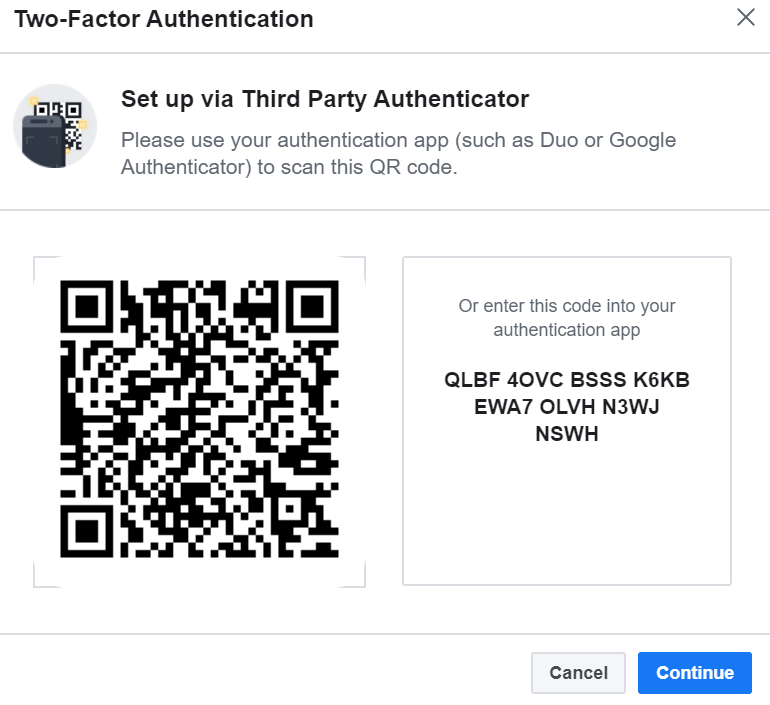
9. 위에서 언급한 단계를 따르면 웹에서 이중 요소가 활성화되고 활성화됩니다. 완료되면 승인되지 않은 장치에서 계정에 로그인을 시도할 때마다 고유 코드를 입력해야 합니다.
더 읽어보기: Facebook에서 손을 흔드는 방법(Facebook 앱 및 Facebook 메신저)
전화기에서 2단계를 활성화하는 방법은 무엇입니까?
모바일 장치에서 Facebook 계정의 이중 인증을 활성화하고 활성화하려면 단계별 가이드를 따르세요.
1. 모바일 장치에서 Facebook 계정에 로그인합니다.
2. 탐색 모음의 맨 오른쪽에서 메뉴 탭을 엽니다.
3. 다음 단계에서 설정 및 개인 정보 옵션을 엽니다.
4. 이제 설정 버튼을 선택하십시오.
5. 설정 메뉴에서 보안 및 로그인 옵션을 선택하십시오.
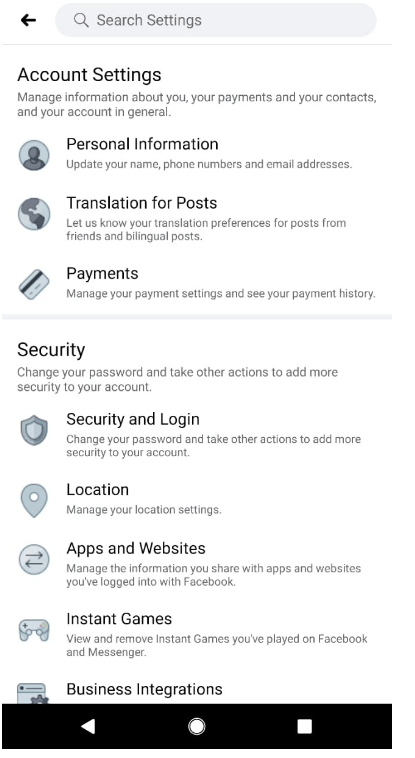
6. 이제 이중 인증 탭을 클릭하십시오.
7. 여기에서 문자 메시지 또는 인증 앱을 사용하도록 선택할 수 있습니다.
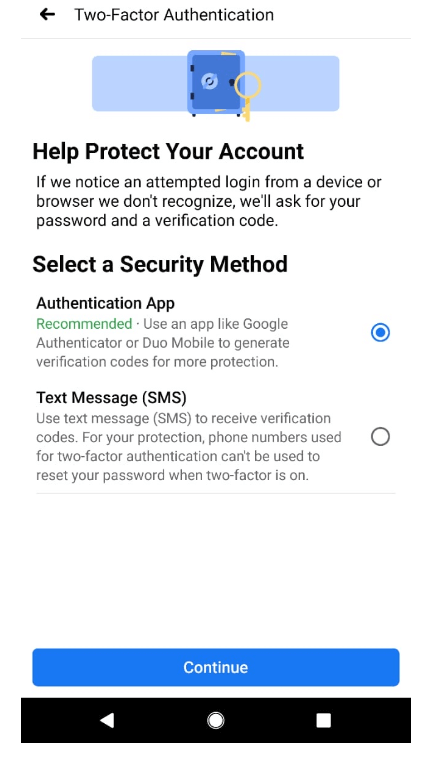
8. 문자 메시지 옵션을 선택하면 등록된 휴대폰 번호로 고유 코드가 전송되어 본인 확인이 됩니다.
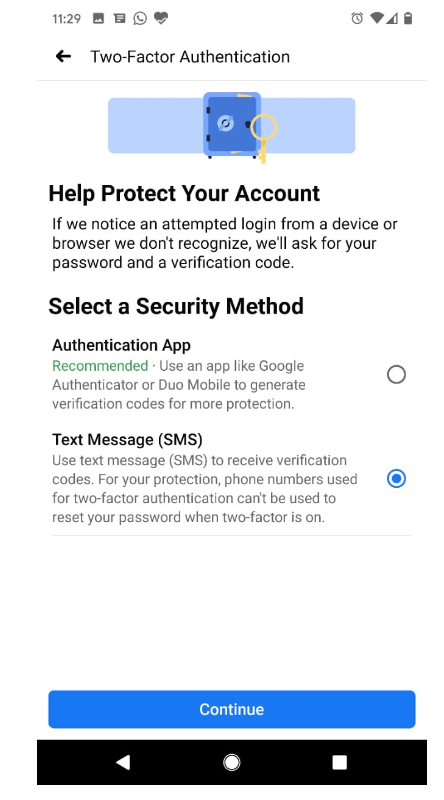
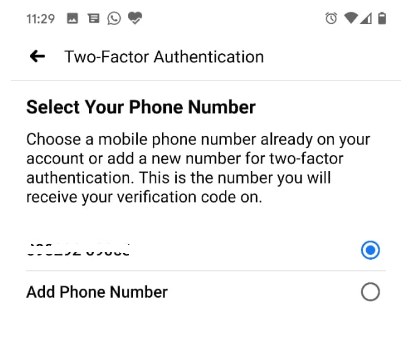
9. 또는 인증 앱을 사용하도록 선택할 수 있습니다. 여기에서 QR 코드가 제공됩니다. QR을 스캔하여 신원을 확인하십시오. 그렇게 할 수 없는 경우 수동으로 비밀 코드를 입력하여 신원을 확인할 수 있습니다.
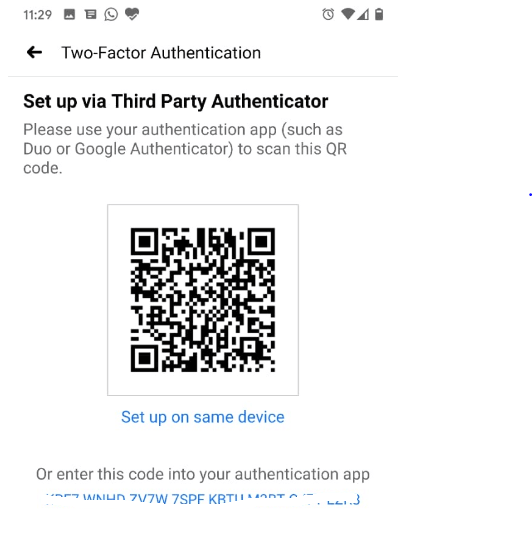
위에서 언급한 단계를 성공적으로 완료하면 Facebook 계정에서 이중 인증이 성공적으로 활성화되었다는 확인 메시지가 표시됩니다.
더 읽어보기: Android 스마트폰에서 여러 Facebook 계정을 사용하는 방법
마지막 단어
우리 블로그가 2단계 인증의 중요성과 보안 코드를 생성하도록 Google Authenticator를 설정하는 방법에 대한 충분한 통찰력을 제공했기를 바랍니다.
무단 액세스로부터 Facebook 계정을 보호하려면 위에서 언급한 단계를 따르세요.